Alterar a opacidade é um recurso fundamental de todos os softwares de edição de imagens, incluindo o Procreate. Dominar a opacidade permite que você leve sua arte para o próximo nível. Esta função é um pouco mais complexa no Procreate se você não souber os passos exatos a seguir.

Até a versão 5, o Procreate apresentava um controle deslizante de opacidade, facilmente acessível no menu Ajustes. Com as versões mais recentes, esse processo se tornou um pouco menos direto.
Índice
- Alterar a Opacidade no Procreate Pocket (iPhone)
- Alterar a Opacidade no Procreate (iPad)
- Alterar a Opacidade de Várias Camadas
- Alterar a Opacidade de Elementos Individuais
- Alterar a Opacidade da Imagem Inteira
- Dicas Finais
Como Alterar a Opacidade no Procreate Pocket em um iPhone
O Procreate Pocket foi projetado para a tela do iPhone, tornando muitas opções mais simples de usar. Veja como você pode alterar a opacidade:
- Toque no botão “Modificar” (varinha mágica).

- Escolha "Opacidade" no menu suspenso para ver o controle deslizante de opacidade.

- Deslize para aumentar ou diminuir a opacidade da camada.

Como Alterar a Opacidade no Procreate em um iPad
Para alterar a opacidade de diferentes elementos, existem dois métodos principais:
1. Usando Gestos com os Dedos
- Abra o painel “Camadas” e encontre a camada desejada.

- Usando dois dedos, toque duas vezes na camada para abrir o controle deslizante de opacidade.

- Deslize um dedo para a direita para aumentar a opacidade ou para a esquerda para diminuí-la.

2. Usando as Configurações da Camada
- No painel “Camadas”, encontre a camada desejada.

- Toque em “N” ao lado do nome da camada para abrir as configurações.

- Deslize o controle deslizante de opacidade para ajustar.

Como Alterar a Opacidade de Várias Camadas
Se precisar ajustar a opacidade de várias camadas, você pode mesclá-las. Veja como:
- Abra o painel "Camadas" e localize as camadas que deseja mesclar.

- Selecione as camadas deslizando-as para a direita.

- Escolha “Agrupar” no painel para reunir as camadas selecionadas.

- Toque em "Achatar" para mesclar.

Após mesclar, você pode ajustar a opacidade como descrito anteriormente.
Como Alterar a Opacidade de Elementos Individuais
Para ajustar a opacidade de partes específicas de uma camada, utilize a ferramenta de seleção:
- Selecione a camada desejada.

- Toque no ícone “S” para abrir o menu “Seleção”.

- Escolha a ferramenta “Automático” ou “Mão Livre”.

- Copie o elemento selecionado para uma nova camada.

- Altere a opacidade na nova camada utilizando os métodos já descritos.
Como Alterar a Opacidade de Toda a Imagem
Para ajustar toda a imagem, siga os mesmos passos de mesclagem de camadas, mas selecione todas as camadas do projeto. Depois, você poderá alterar a opacidade como nas camadas individuais.
Dicas Finais
Ajustar a opacidade pode tornar certos elementos mais discretos e outros mais destacados. Com essas técnicas, você pode fazer alterações sutis em sua arte, facilitando a expressão de seu estilo.
Como você ajustou a opacidade no seu projeto Procreate? Foi em uma camada única, em um elemento ou na imagem inteira? Deixe-nos saber na seção de comentários abaixo!
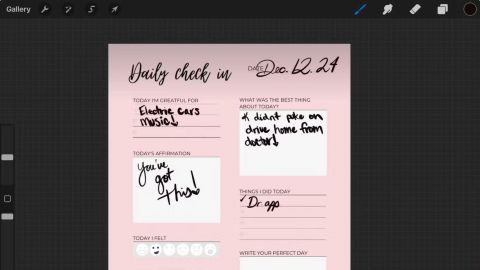
































Miau Gamer -
Alguém sabe se dá pra deixar a opacidade em um padrão específico? Porque eu não consigo achar essa opção
Gabi.design -
Quando aprendi a alterar a opacidade, meu trabalho como designer melhorou muito. Vale a pena praticar
Dani M. -
Alguém já tentou aplicar a opacidade em texturas? Tenho dificuldade nisso. Se alguém puder ajudar, fico grata
André M. -
É sério que é tão simples? Sempre complica quando eu tento... quem mais se sente assim
Rony Art -
Ao usar a opacidade, me sinto como um verdadeiro artista! É incrível como uma ferramenta tão simples pode fazer maravilhas
Fernanda A. -
Me pergunto se tem como fazer a opacidade ficar automática em certas camadas. Alguém já tentou isso?
Mia Doguinho -
Cara, adorei! A opacidade é chave pra dar leveza aos desenhos! Mão na massa agora
Leo Designer -
Ótimas informações! Alguém sabe se existe alguma forma de fixar a opacidade em um número específico? Quero usar sempre a mesma porcentagem
Claudia Art -
Dicas como essas são ouro! Uma simples mudança de opacidade pode transformar completamente uma peça. Estou amando plotar mais!
João P. Artes -
Muito obrigado por essas dicas valiosas! Espero aplicar tudo na minha próxima pintura.
Gustavo -
Me pergunto se vale a pena criar uma camada apenas para ajustes de opacidade. Alguém já tentou e funcionou bem?
Patrícia Artes -
Eu costumava usar camadas específicas para controlar a opacidade, mas agora com suas dicas vou tentar usar mais a ferramenta de opacidade direto
Maria Clara -
Finalmente entendi como usar a opacidade a meu favor! Encontrei uma nova forma de expressar minha criatividade
Rafael -
Muito obrigada por compartilhar isso! Eu estava perdido com o Procreate e suas dicas realmente ajudaram. :)
Hugo M. -
Que bom que encontrei essa postagem! Mudou completamente minha visão sobre o uso da opacidade no Procreate
Pedro 6789 -
Gostei das dicas, mas gostaria de saber mais sobre como combinar a opacidade com outros efeitos. Alguma sugestão?
Hugo From Brazil -
Uau, que artigo incrível! Finalmente entendi como usar a opacidade de forma eficaz. Obrigado por compartilhar
Renata -
Amo como pequenas mudanças, como a opacidade, podem fazer uma grande diferença no resultado final. Vale a pena prestar atenção!
Felipe N. -
Ainda tenho que praticar mais, mas estou feliz que tenha encontrado esse guia sobre opacidade. É muito esclarecedor!
Rita -
Simplesmente incrível! A opacidade tinha sido um terror na minha vida, mas agora, tudo ficou muito mais fácil
Ricardo N. -
Com a alteração da opacidade, agora posso criar cenários mais realistas. Obrigado por compartilhar esse conhecimento
Juliana -
Por que não pensei nisso antes? Vou testar na próxima arte, espero que saia bem! Obrigada pelas dicas
Bianca L. -
Um truque que eu faço é usar camadas duplicadas para brincar com a opacidade! Ajuda bastante na hora de finalizar a arte
Lucas P. -
Fico impressionado como algo tão simples pode mudar tanto a composição. Maior controle sobre os meus trabalhos
Fernanda S. -
Adorei suas dicas! Ouvindo aqui do outro lado do mundo, e isso realmente faz a diferença no meu trabalho com o Procreate
Sofia Pinturas -
Fiz um esboço e consegui aplicar a opacidade conforme sua dica! O resultado ficou incrível. ❤️
Rafaela K. -
Adoro o Procreate, mas não tinha ideia de como a opacidade funcionava bem. Esse artigo foi muito útil, obrigada!
Duda 123 -
Usei as dicas e consegui uma nova técnica de sombreamento! Obrigada pelas dicas, são muito valiosas!
Brasil Criativo -
Essas dicas sobre opacidade são ótimas, mas não ficou claro se é possível usar em todas as camadas. Alguém pode esclarecer isso?
Ariana Erci -
O artigo ficou show! Achei um pouco difícil a parte de configurar a opacidade, mas vou continuar praticando
Luan -
Esse tópico é genial! Estava precisando dominar melhor a opacidade, agora já tenho um norte para seguir
Vinícius 21 -
Não sabia que a opacidade poderia ser tão fácil de ajustar. Vou testar essa técnica na minha próxima pintura!
Renan F. -
Ótima iniciativa em compartilhar isso! A opacidade é um dos segredos mais bem guardados para um bom resultado visual
Ju Artesã -
Estou tão feliz que encontrei esse artigo! Minha última arte tinha uma opacidade estranha, mas agora sei como corrigir isso
Luana -
Adorei o artigo! A opacidade realmente faz toda a diferença na finalização dos desenhos no Procreate.
Thiago Creativo -
Ótima explicação! Sempre tive dúvidas sobre como alterar a opacidade, agora ficou muito mais fácil. Obrigado!
Vivi -
Cada vez mais estou aprendendo a amar o Procreate. A opacidade é uma das ferramentas que mais valoro agora.
Miau Art -
Onde estava essa dica quando eu estava começando? Agora eu sinto que posso fazer muito mais com meu desenho